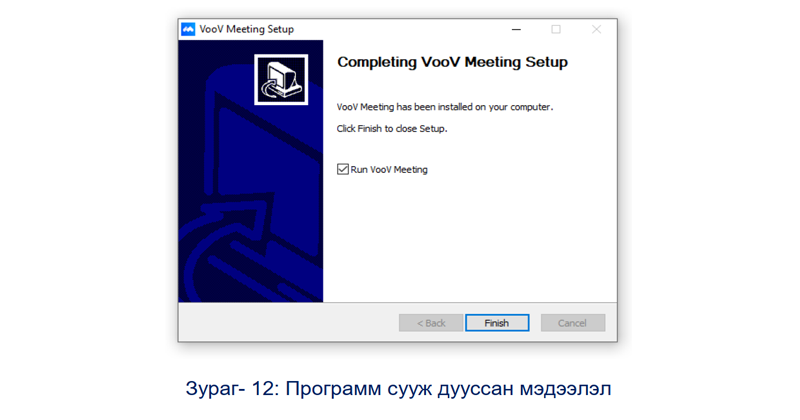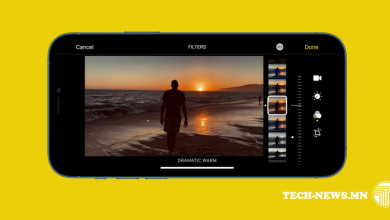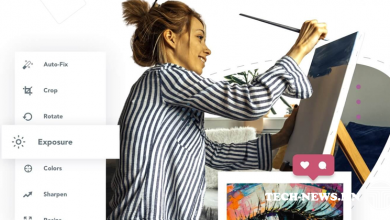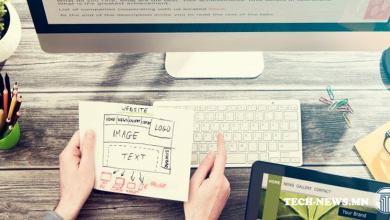VOOV MEETING онлайн уулзалтын програм ашиглах -1-р хэсэг (Програм дээр аккаунт үүсгэх ба програм суулгах)

Voov meeting программ дээр аккаунт үүсгэх, программ суугах, хичээлийн хуваарь зохиож, онлайнаар видео хичээл, хурал зохион байгуулах, программын тохиргоонууд хийж сурцгаая
www.voovmeeting.com/buy.html холбоосоор нэвтэрч Voov Meeting программын үйлчилгээний
нөхцөл болон хэрэглэгчийн хувилбартай танилцаарай. COVID-19 цар тахлын хүрээнд Voov Meeting
программ нь 300 хүртэлх хэрэглэгчтэй холбогдон хязгааргүй хугацаанд видео хурал хийх
боломжийг нээж өгсөн (Зур.1 хар).
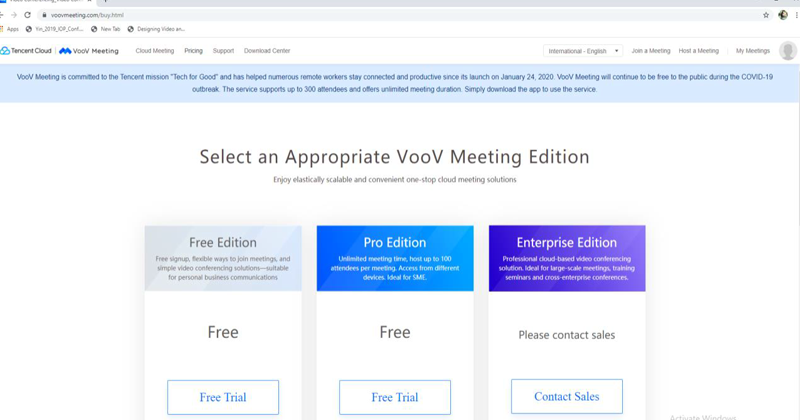
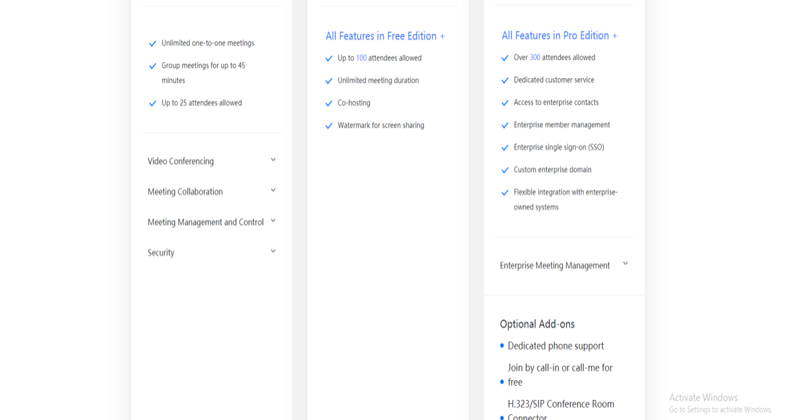
Зураг- 1. Voov Meeting программын үйлчилгээний нөхцөл болон хэрэглэгчийн хувилбарууд
Алхам 1. www.voovmeeting.com/index.html холбоосоор нэвтэрч дэлгэцийн баруун дээд буланд байрлах зурагт улаанаар хүрээлсэн хэсэгт Sign Up товчин дээр дарна уу.
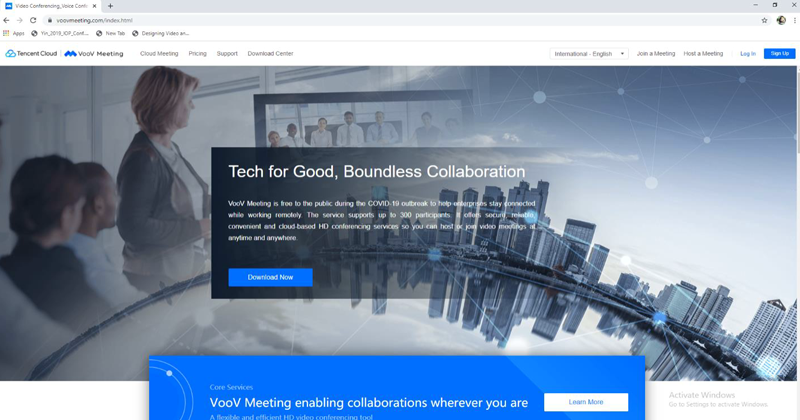 Зураг- 2: www.voovmeeting.com/index.html сайтын нүүр хуудас
Зураг- 2: www.voovmeeting.com/index.html сайтын нүүр хуудас
Алхам 2. Алхам 1-ийг хэрэгжүүлсний дараа дэлгэцэн дээр дараах талбар харагдах бөгөөд Primary Location хэсгээс Mongolia сонголтыг хийж, Next товчийг дарна (Зур.3 хар).
Алхам 3. DATA PROCESSING AGREEMENT буюу мэдээлэл боловсруулах гэрээний талбар харагдах (DPA холбоос дээрх үйлчилгээний нөхцлийг зөвшөөрч байгаа тохиолдолд) Agree товчийг дараарай (Зур.4 хар).
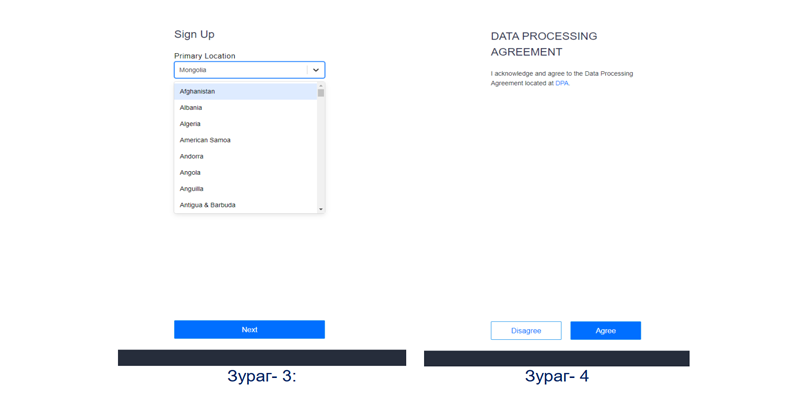
Алхам 4. Алхам 3-ыг хэрэгжүүлсний дараа зур.5-д харуулсан талбар нээгдэх ба Mobile хэсэгт +976 кодыг сонгож өөрийн утасны дугаарыг оруулна. Name талбарт өөрийн аккоунтны нэрийг бичнэ. Verification Code талбарын ард байрлах Send товчин дээр дарахад таны утсанд 6 оронтой нууц үг ирэх ба кодыг уг талбарт бичиж оруулна (1 минутын дотор). Password-талбарт нууц дугаараа бичиж оруулна (Том, жижиг үсэг, тоо заавал бичих. A, B, C, …, a, b, c, …, 1, 2, 3, … г.м). Confirm Password талбарт нууц үгээ дахин бичиж I have read and agree Service agreement and Privacy Policy (үйлчилгээний нөхцөл ба нууцлалын бодлого) сонголтыг чагталж Sign Up товчийг дарна. Үүний дараа зур.6-д харуулсан талбар харагдах ба таны аккаунт үүссэн мэдээлэл гарч ирнэ.
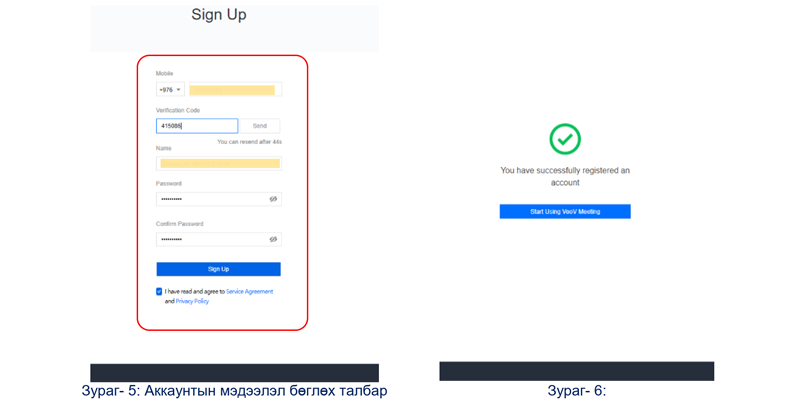
Алхам 5. www.voovmeeting.com/index.html холбоосоор нэвтэрч зурагт улаанаар хүрээлсэн хэсгийн
Download Now товчин дээр дарж программын суулгацыг татаж авна (Зур.7).
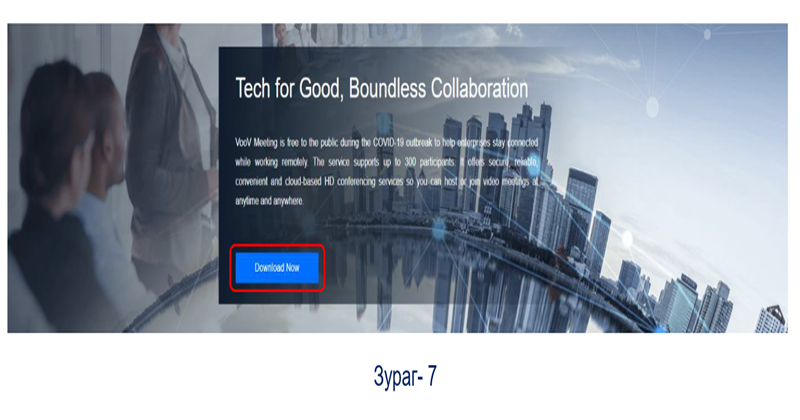
Алхам 6. Программын суулгацыг татаж авсан хавтсанд нэвтэрч VooVMeeting_1410000197_1.7.2.510.publish.exe нэртэй файл дээр хулганы зүүн
товчийг хоёр удаа товшин ажиллуулна.
Алхам 7. Хэлний сонголтыг хийж, OK товч дарна.
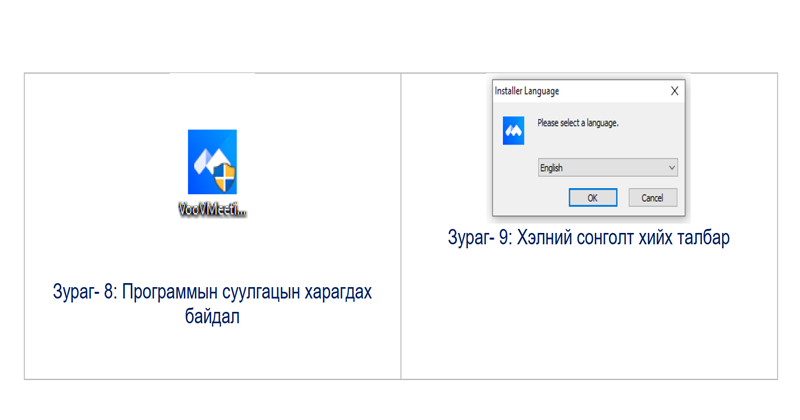
Алхам 8. Licence Agreement (Тусгай зөвшөөрөл)-тай танилцаж I agree товчийг дарна
Алхам 9. Программ суух талбарын хаягийг харуулна. Хаягийн замыг өөрчлөх шаардлагагүй бол. Install товчийг сонгоно.
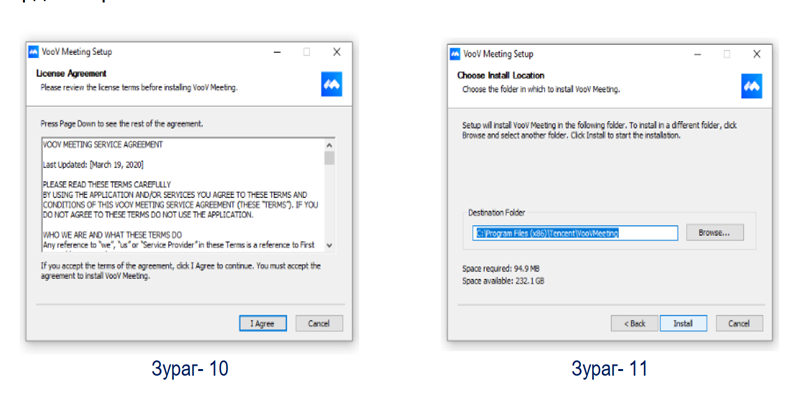
Алхам 10. Программ сууж дууссаны дараа зурагт харуулсан харилцах цонх гарч ирэх ба FINISH товчийг дарснаар программ суулгах ажил дуусна.